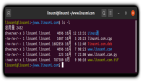介绍:
Linux中df命令可以用来显示目前在Linux系统上的文件系统的磁盘使用情况统计。这些工具可以方便地知道哪些文件系统消耗多少内存。此外,如果被拾起,并且提供一个特定的文件名作为df命令的参数,那么它显示的文件所在的文件系统的磁盘使用情况统计。系统管理员可以使用此命令,要知道在Linux上的各种文件系统的磁盘使用状态,以便可以进行适当的清理和维护的Linux系统。 df命令通过可定制的方式,是最适合用户的输出提供了多种选项。
在这篇文章中,我们将讨论df命令的实际例子。
语法:
让我们先来看看如何使用df命令。下面是从该男子页面df命令的语法信息:
- df [OPTION]... [FILE]...
所以我们看到 df 命令不需要任何强制性的参数。非强制性的参数选项和文件参数。虽然该选项参数告诉 df 命令以所指定的该选项的定义的方式行事,文件参数告诉 df 命令可以打印该文件所驻留的文件系统的磁盘使用率。
注: 对于那些还不熟悉这种类型的语法的信息,在方括号 [] 中指定的任何参数为非强制性。
例子:
1、基本例子:
下面是如何在其最基本的形式,可以使用df命令。
- # df
- Filesystem 1K-blocks Used Available Use% Mounted on
- /dev/sda6 29640780 4320704 23814388 16% /
- udev 1536756 4 1536752 1% /dev
- tmpfs 617620 888 616732 1% /run
- none 5120 0 5120 0% /run/lock
- none 1544044 156 1543888 1% /run/shm
在上面的输出中,所有的文件系统的磁盘使用情况统计显示df命令时不带任何参数运行。第一列指定文件系统的名称,第二列指定一个特定的文件系统1K-块1K是1024字节为单位的总内存。用和可用列正在使用中,分别指定的内存量。使用列指定使用的内存的百分比,而最后一栏“安装在”指定的文件系统的挂载点。
2、通过文件得到文件系统的使用情况
正如已经讨论中介绍,DF可以显示磁盘使用的文件系统信息
例子:
- # df test
- Filesystem 1K-blocks Used Available Use% Mounted on
- /dev/sda6 29640780 4320600 23814492 16% /
另外一个例子:
- # df groff.txt
- Filesystem 1K-blocks Used Available Use% Mounted on
- /dev/sda6 29640780 4320600 23814492 16% /
我们使用了两个不同的文件(操作在同一文件系统)df命令的参数。输出确认df命令显示的文件所在的文件系统的磁盘使用情况。
3、显示inode信息
用一个-i选项的df命令的输出显示inode信息而非块使用量。
例子:
- # df -i
- Filesystem Inodes IUsed IFree IUse% Mounted on
- /dev/sda6 1884160 261964 1622196 14% /
- udev 212748 560 212188 1% /dev
- tmpfs 216392 477 215915 1% /run
- none 216392 3 216389 1% /run/lock
- none 216392 8 216384 1% /run/shm
4、显示所有的信息:
这里有一个选项--total,通过该输出的总显示一个额外的行的输出结束时,其产生的总的每一列。
- # df --total
- Filesystem 1K-blocks Used Available Use% Mounted on
- /dev/sda6 29640780 4320720 23814372 16% /
- udev 1536756 4 1536752 1% /dev
- tmpfs 617620 892 616728 1% /run
- none 5120 0 5120 0% /run/lock
- none 1544044 156 1543888 1% /run/shm
- total 33344320 4321772 27516860 14%
所以,我们看到输出的末尾,包含一个额外的行,显示总的每一列。
5、产生可读输出:
-h选项,通过它可以产生可读的格式df命令的输出
- # df -h
- Filesystem Size Used Avail Use% Mounted on
- /dev/sda6 29G 4.2G 23G 16% /
- udev 1.5G 4.0K 1.5G 1% /dev
- tmpfs 604M 892K 603M 1% /run
- none 5.0M 0 5.0M 0% /run/lock
- none 1.5G 156K 1.5G 1% /run/shm
因此,我们可以看到输出显示的数字形式的'G'(千兆字节),“M”(兆字节)和“K”(千字节)。这使输出容易阅读和理解,从而使显示可读的。请注意,第二列的名称也发生了变化,为了使显示可读的“大小”。